大家好,这里是秋叶编辑部。
最近在看《再见爱人》时,结尾的合作平台 logo 页成功引起了我的注意!
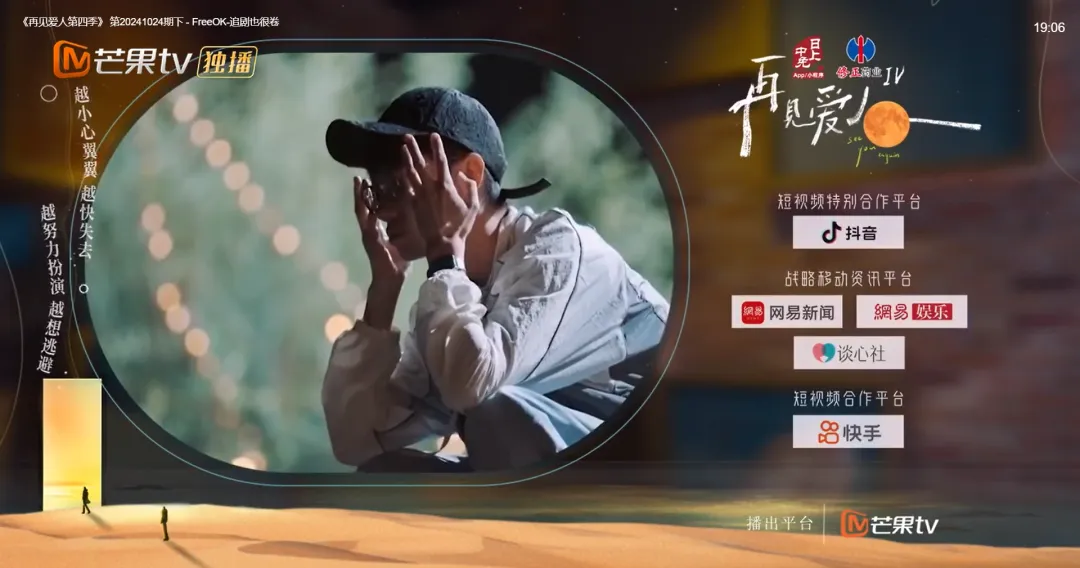
身为一个强迫症患者,我对元素对齐、变形特别敏感。
不得不说,《再见爱人》的制作方还是很细心的,logo 处理的比较好看。
有些节目的合作方 logo 页,各种变形、没对齐,那酸爽谁懂……

这不禁让我想到了 PPT 中展示合作伙伴的 logo 墙页面~
比如这满满一页、五颜六色的 logo,想想都头大:
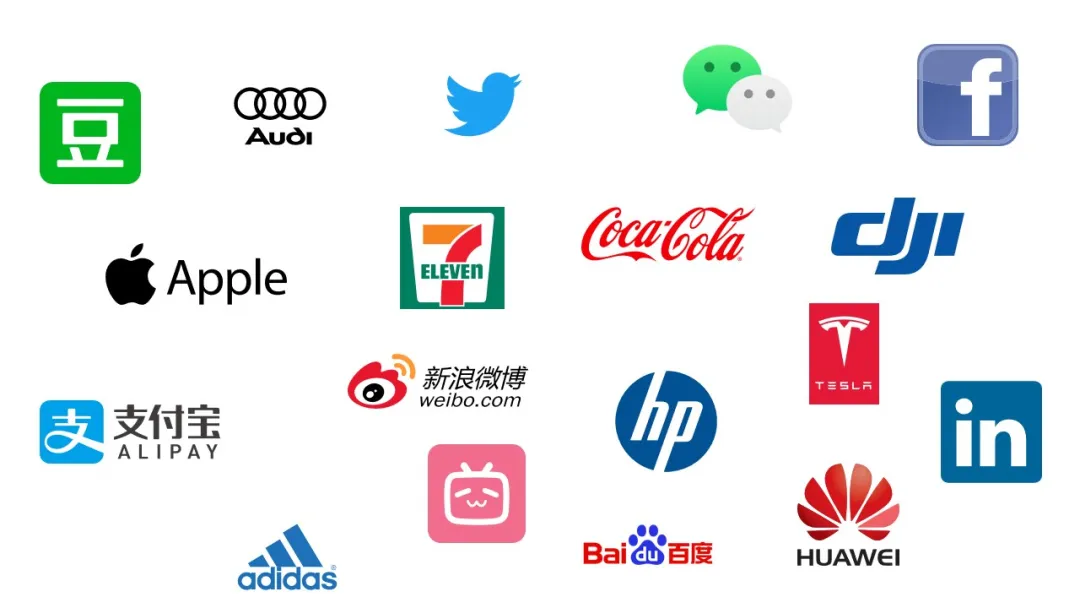
如何将多个 logo 排版的整齐美观?
我有一些经验分享给你。
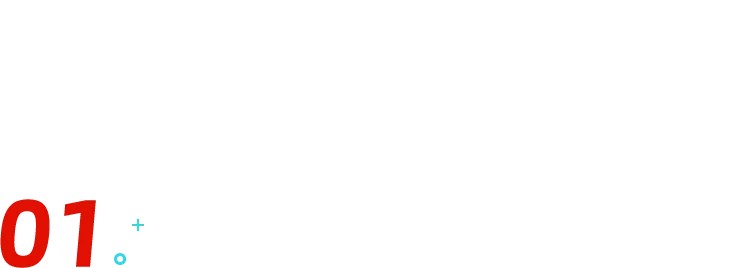
logo 排版有哪些坑?
首先,我们来看看,有哪些很常见却被容易被忽略的 logo 排版注意事项。
⭐坑:颜色不一致
不同公司的 logo 颜色是不一样的,浅色背景时还好。
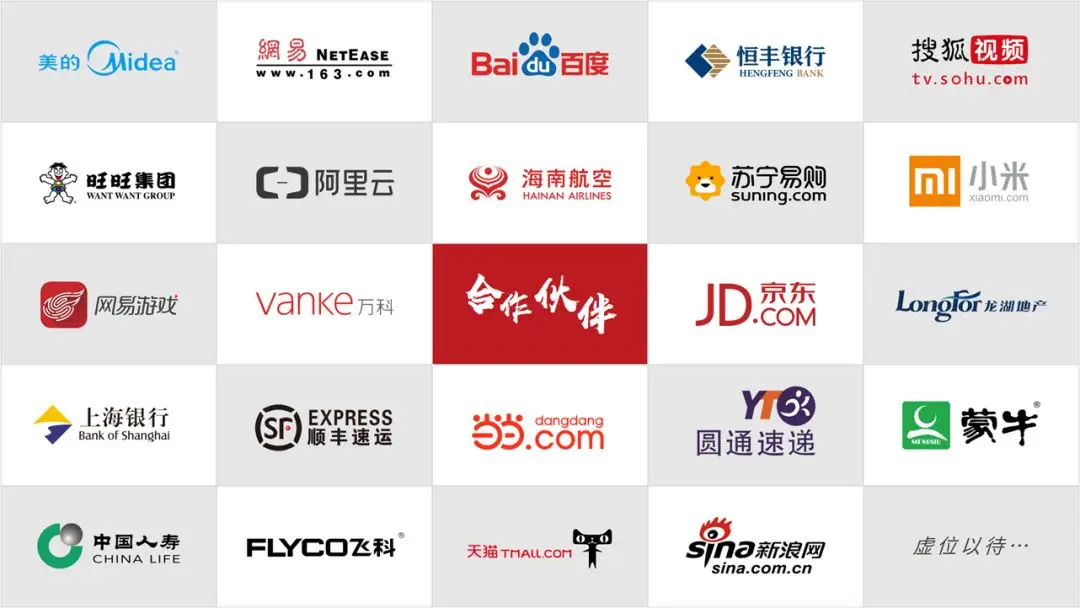
如果遇到深色背景,哪怕排版得很整齐,整体效果也会大打折扣。
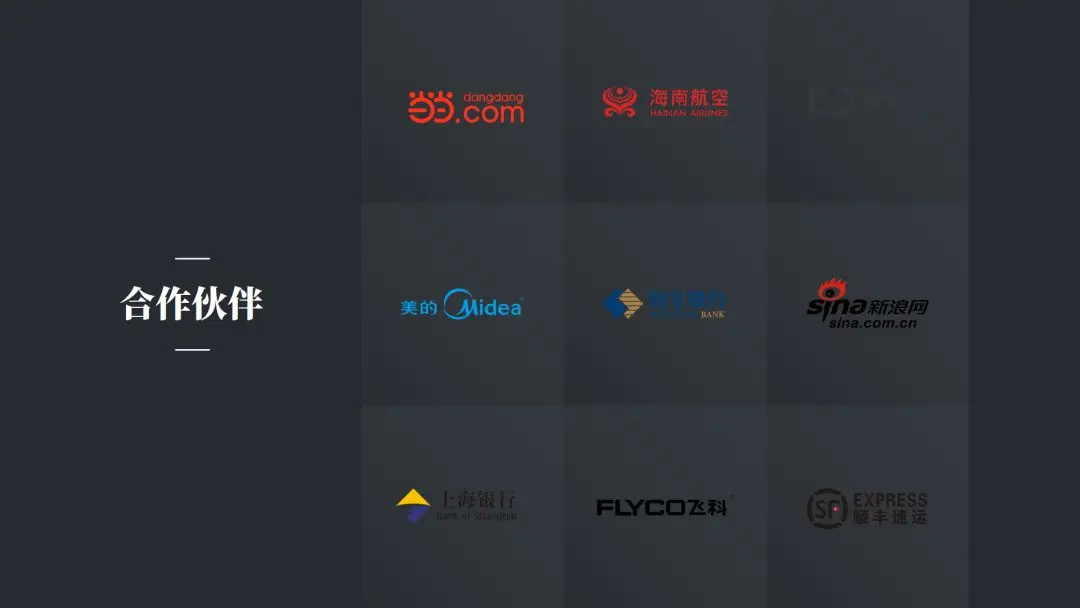
⭐坑:形状不一致
不同 logo 的形状也是不一致的,有的横向排版,有的纵向排版,这也增加了排版的难度。

⭐坑:背景不一致
这种情况很常见,有时候你拿到手的 logo 素材,它还会自带一个背景,甚至背景的颜色还是不一致的!

这样的 logo 放一块,就像给一页 PPT 打满了补丁,很难好看。
⭐坑:清晰度不够
还有一个坑就是,logo 的清晰度不够,一旦放大,就变得模糊不清。

我们在做 PPT 时,往往正是因为对这些坑视而不见,或者不知道如何解决,才导致了我们怎么做都不好看。
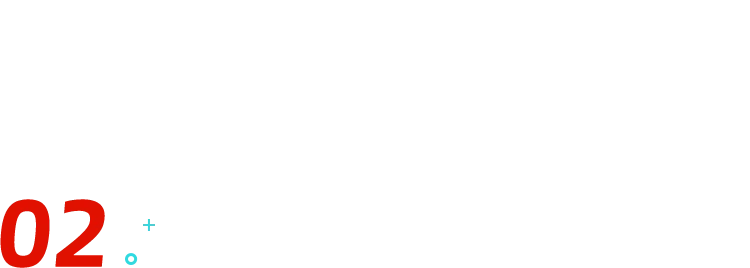
如何做好 logo 排版?
如果解决了上面的 4 个难题, PPT 中的 logo 排版自然会整齐好看。
总得来说,要诀就是两个字:统一。
⭐统一颜色
当 PPT 背景是深色时,可以将所有的 logo 颜色统一进行【反白】处理。
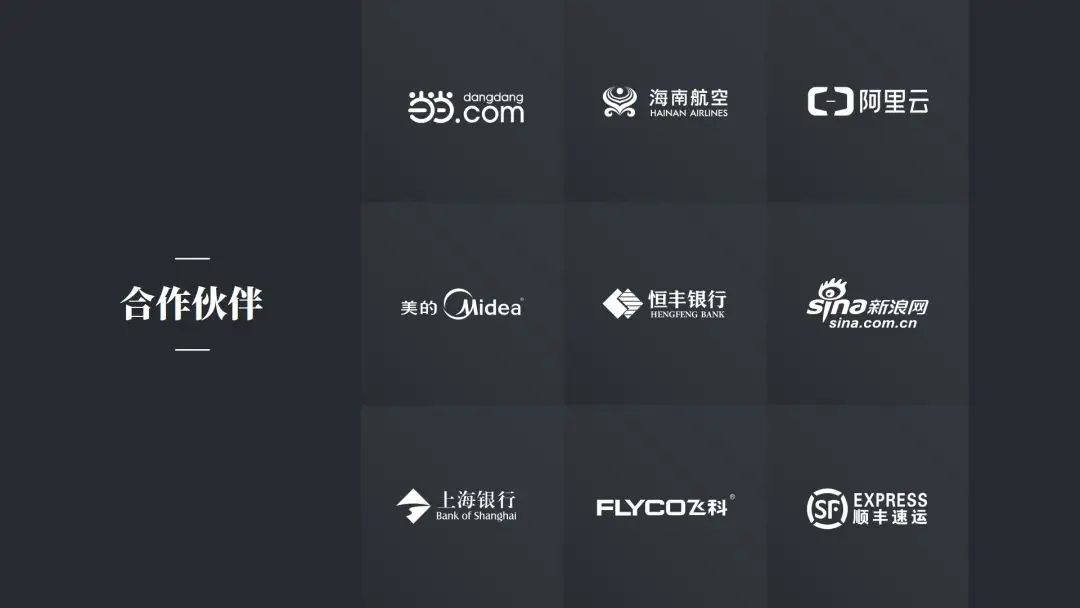
这种处理方法在各大发布会 PPT 上很常见。
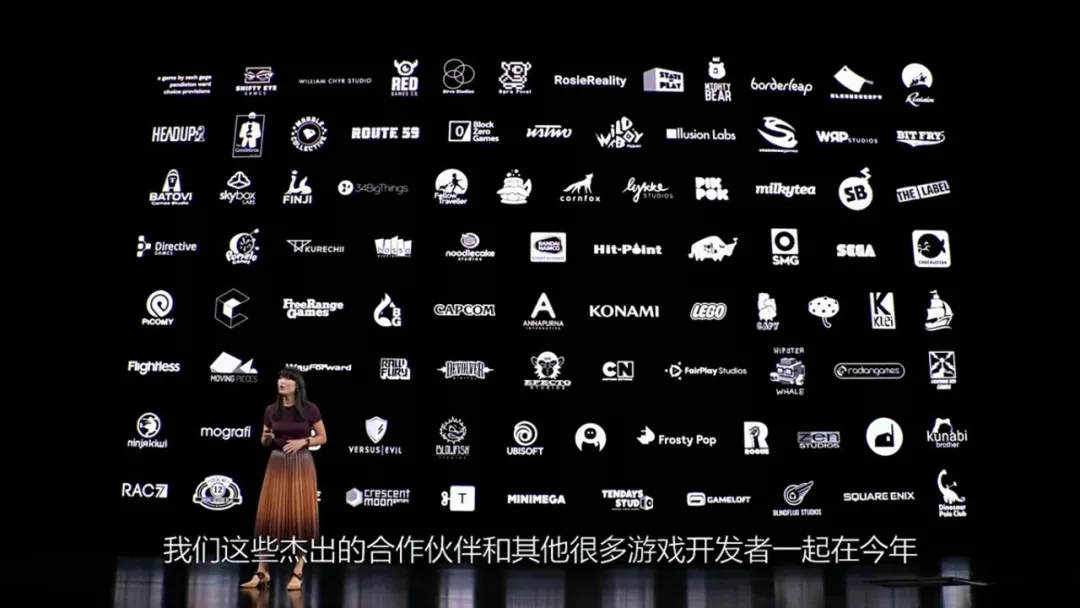
▲苹果发布会 PPT
如何将图片型 logo 设置成白色呢?
只需在【设置图片格式】中,将图片亮度调整为 100% 即可。
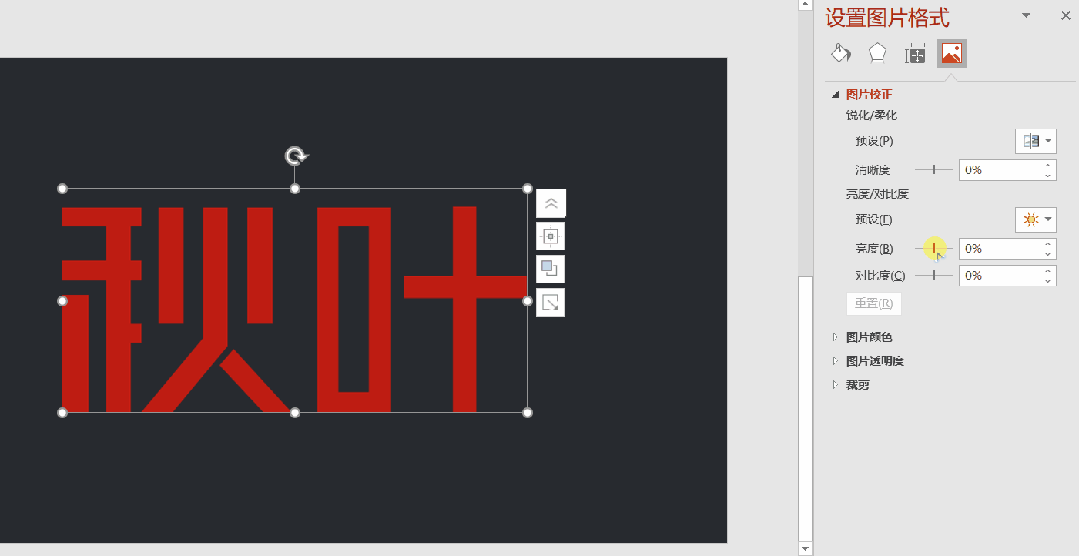
如果图片自带背景,则需要先进行抠图。
简单的抠图,可以直接用 PPT 自带的【删除背景】搞定。

复杂的话,就需要专业的抠图工具了,例如 removobg,可以快速抠图。
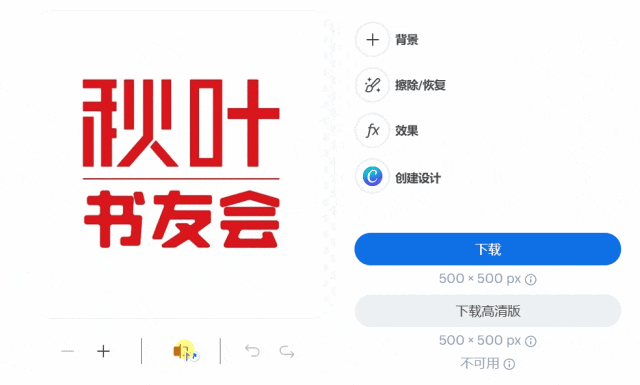
如果你的 PPT 是科技风,很适合用这个技巧。
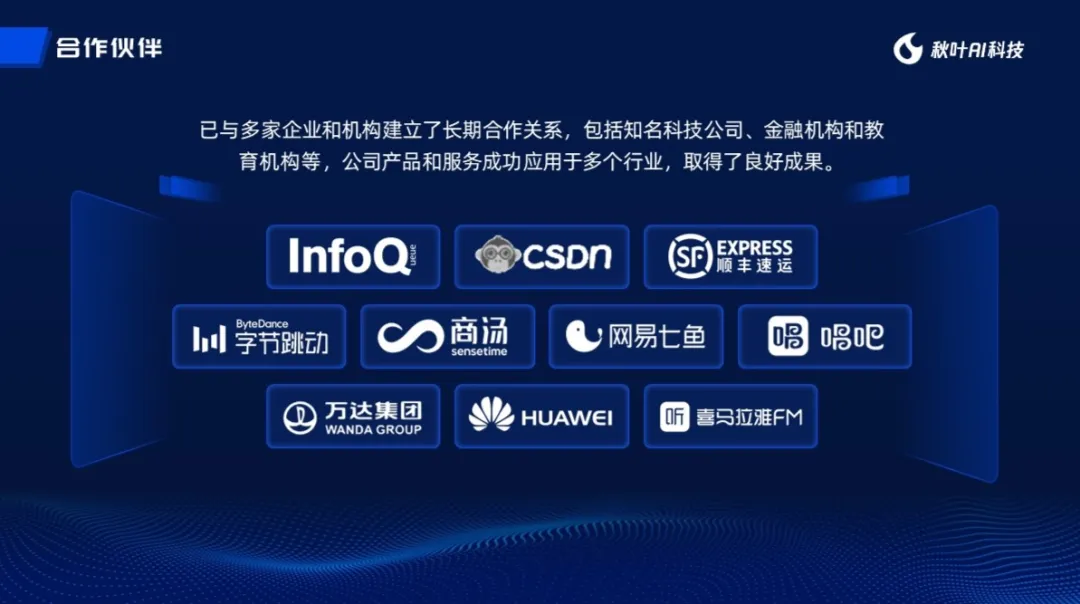
▲秋叶 PPT 学员 @613 作品

▲ 秋叶 PPT 学员 @11 作品
说完颜色统一,我们再说说大小统一。
⭐统一长宽
为了让各种不同形状的 logo 看起来大小均衡,我们可以统一 logo 的长宽。
比如,统一所有 logo 的高度,这样视觉上会觉得 logo 大小差不多。
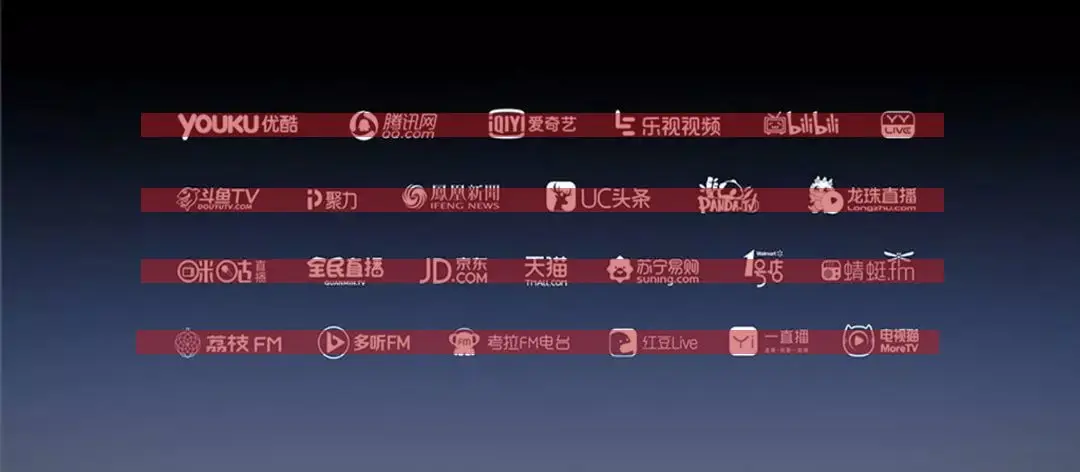
当然,强迫症的你可能会觉得,logo 还是有细微的大小不同。
所以,一种更完美的方法就是,为每个 logo 再创造一个形状轮廓!
比如,为每个 logo 加上一个矩形框。
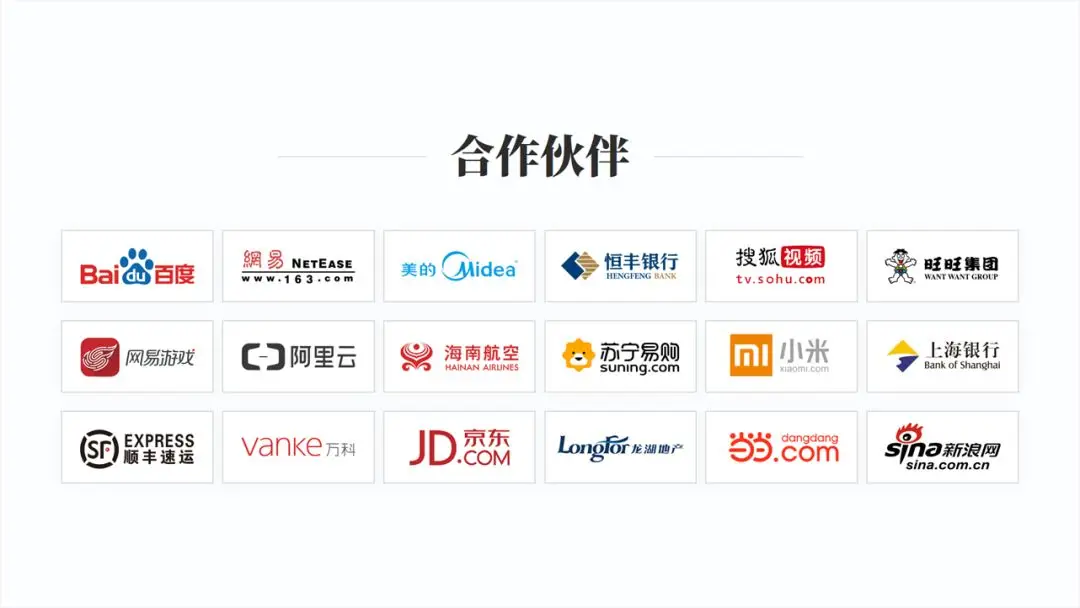
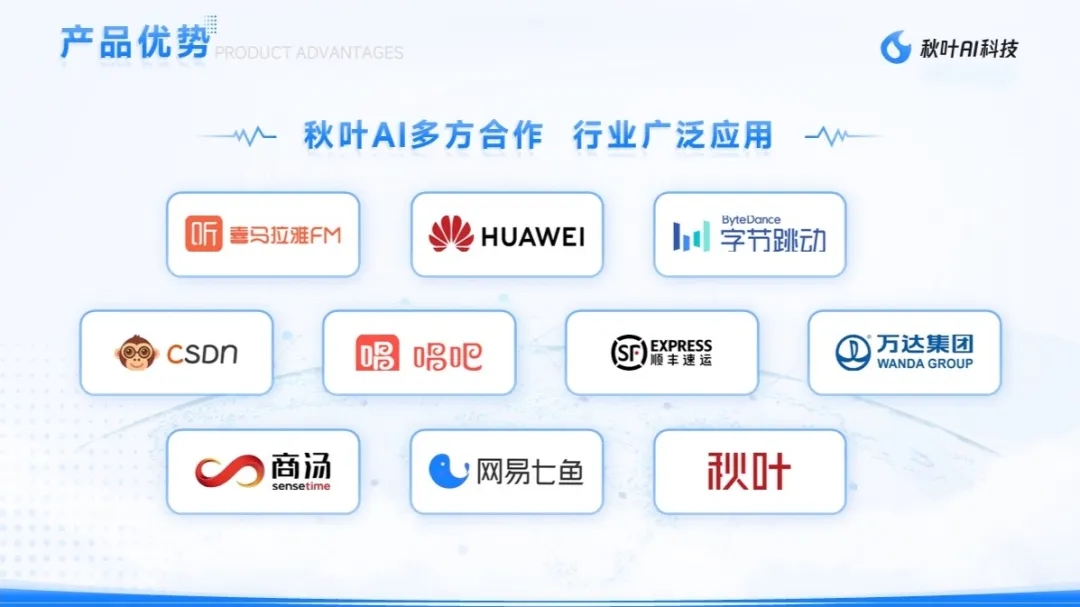
▲ 秋叶 PPT 学员 @云长优 作品
或者换成其他图形,例如圆形、菱形、蜂窝形,都很不错。
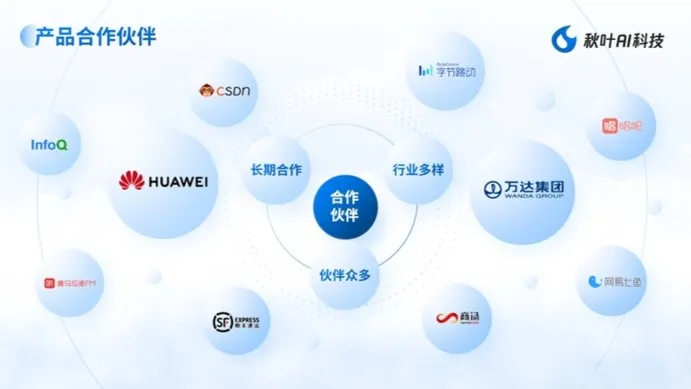
▲ 秋叶 PPT 学员 @任婉 作品
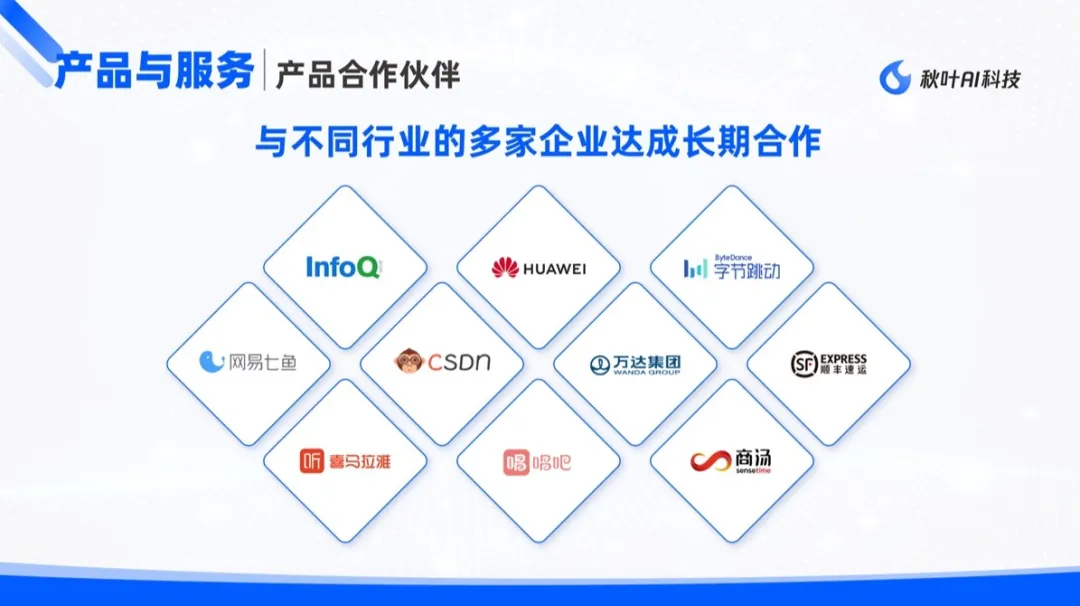
▲ 秋叶 PPT 学员 @koi 作品
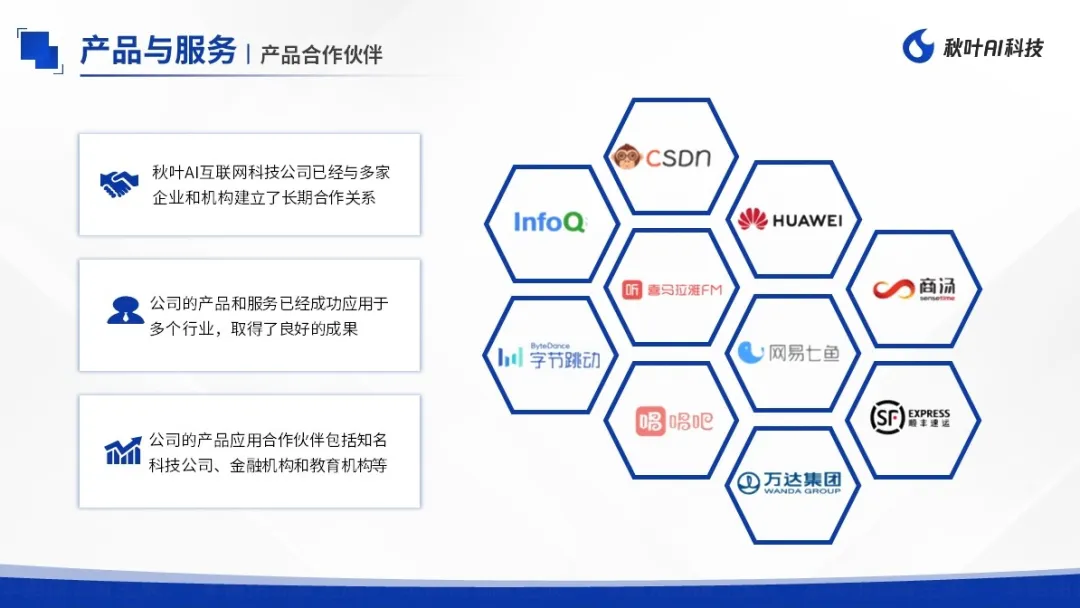
▲ 秋叶 PPT 学员 @彤彤 作品
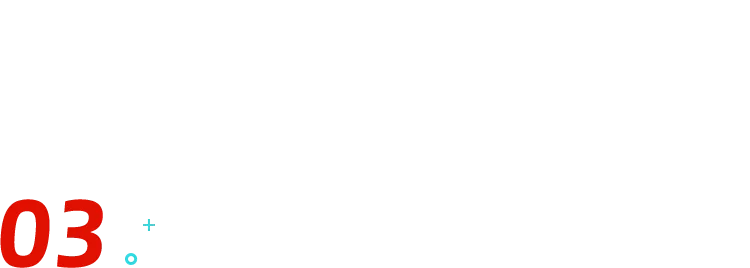
高清矢量 logo 哪里下?
logo 背景不一致、清晰度不够怎么办?
直接开口问公司或合作伙伴要啊!
如果你不好意思开口的话,也可以去品牌官网或微信、微博官方账号找找。
另外,我推荐你一个免费高质量 logo 下载网站 worldvectorlogo(网址放评论区了):
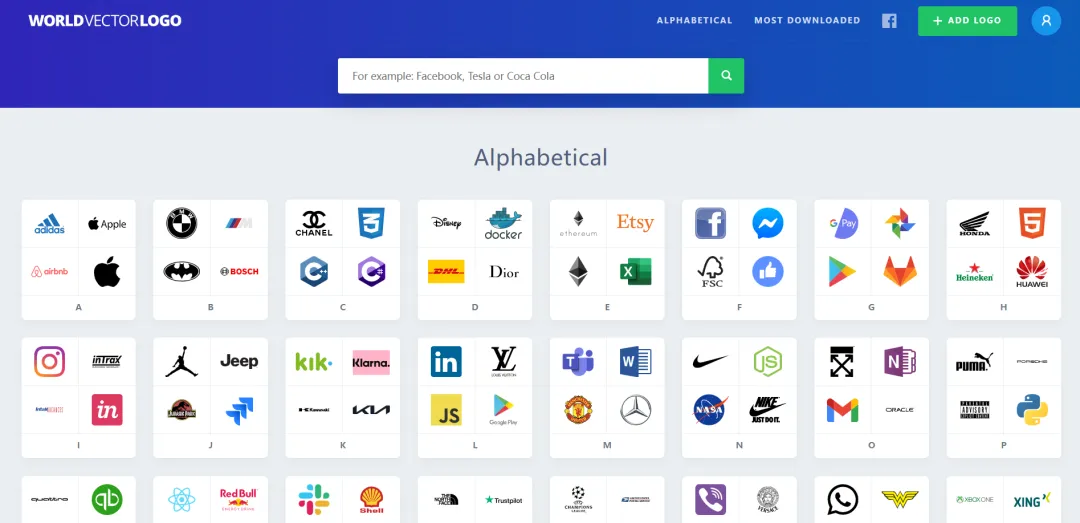
网站收录了很多品牌矢量 logo,可以直接免费下载。
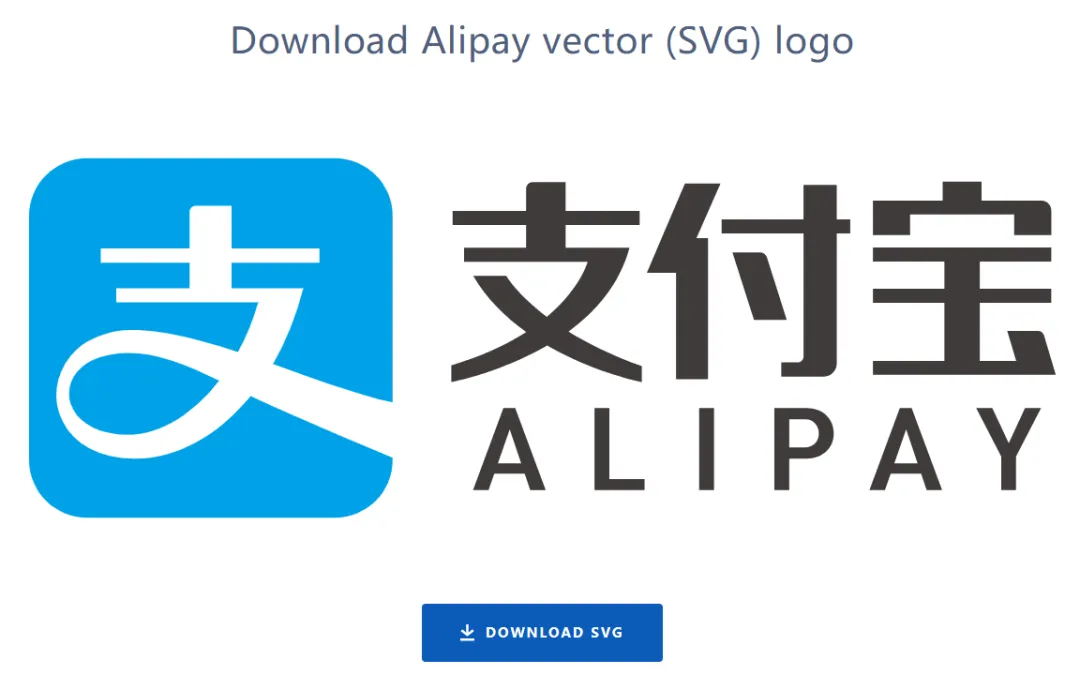
这里的 logo 素材没有背景色,且 svg 矢量格式,可以自由放大,清晰度很高。
还支持任意修改颜色,强烈建议你收藏一下。

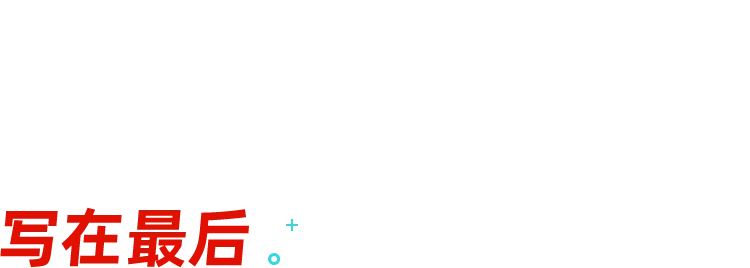
最后总结一下,PPT 中 logo 排版存在的 4 个难点与解决方法:
颜色不一致:统一颜色,例如反白;
形状不一致:统一长宽,添加形状轮廓;
背景不一致 or 清晰度不够:找合作伙伴要;
上官网、官方账号找图;
worldvectorlogo 下载高质量 logo。
你学会了吗?
其实,如果你会一些 PPT 技巧,还可以把 logo 页做得更加与众不同:
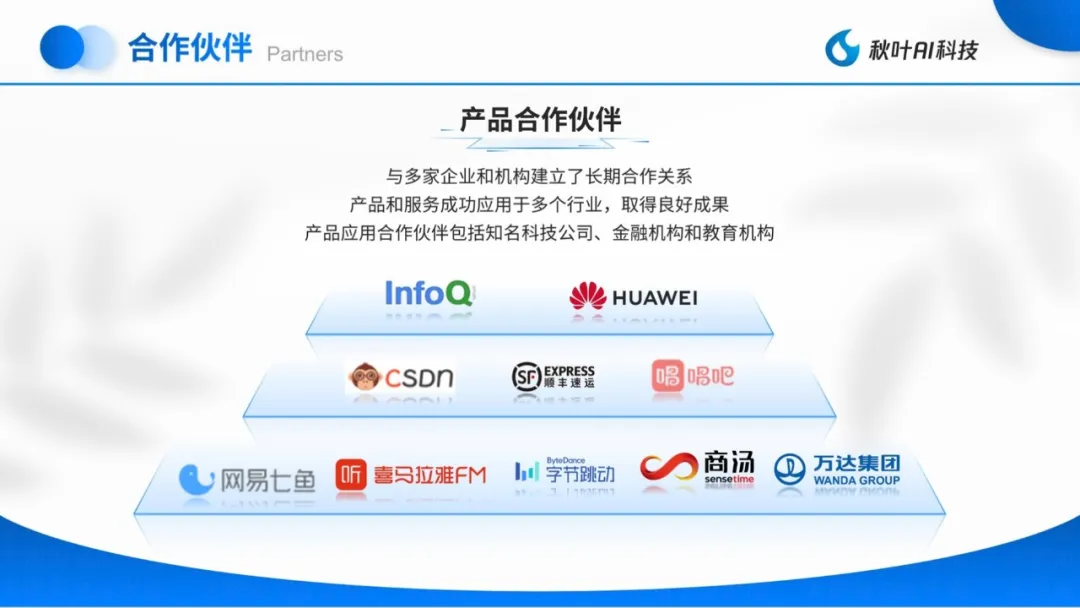
▲ 秋叶 PPT 学员 @咖啡与茶 作品
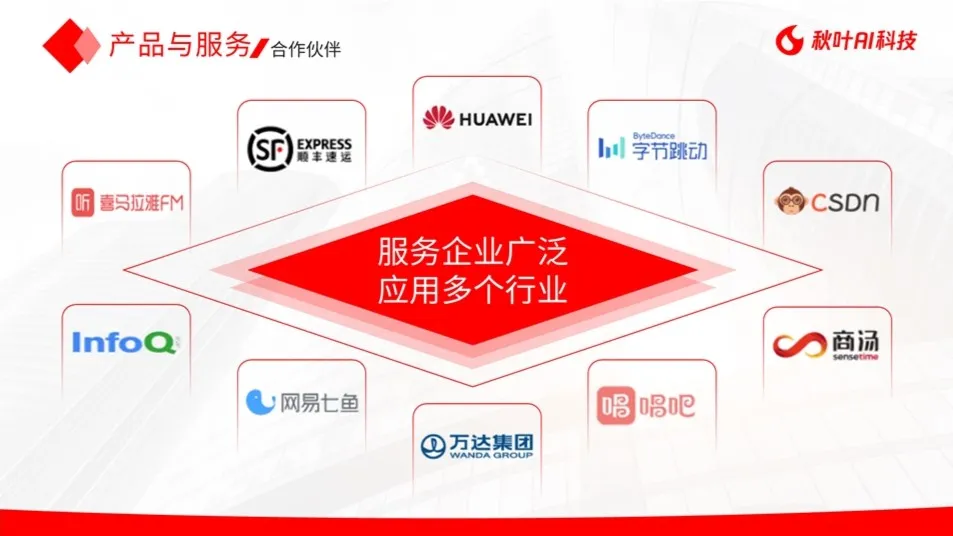
▲ 秋叶 PPT 学员 @贺 作品

▲ 秋叶 PPT 学员 @新月 作品


















